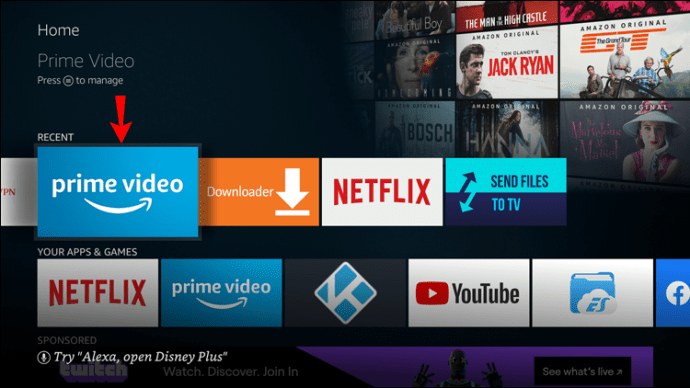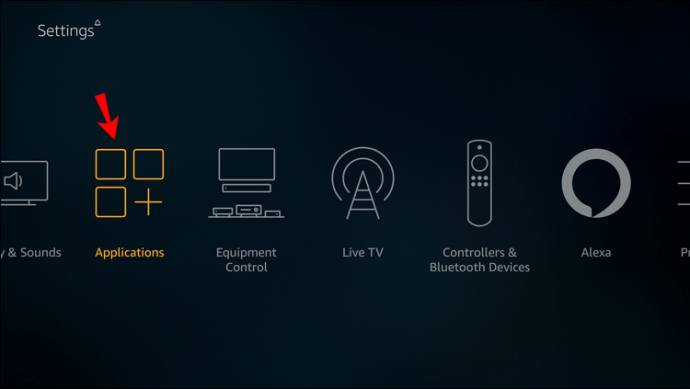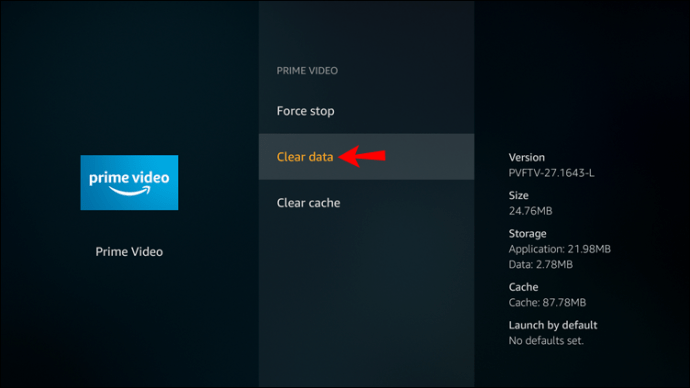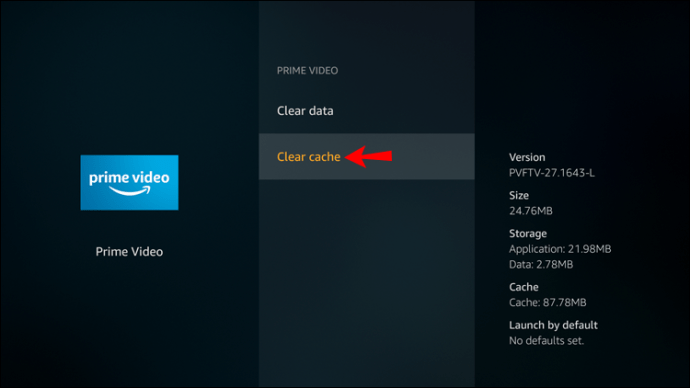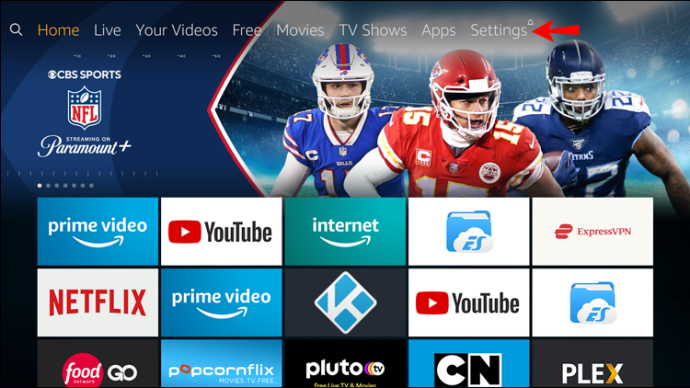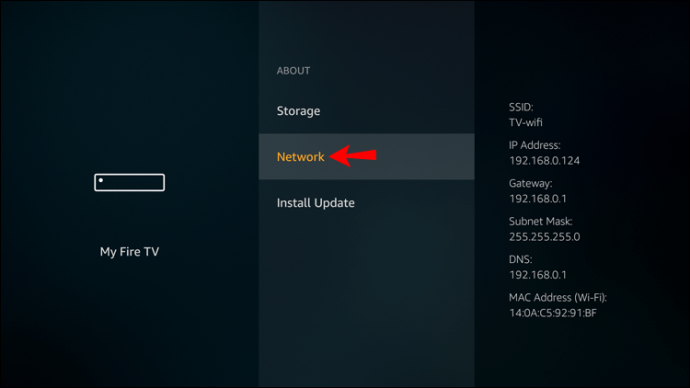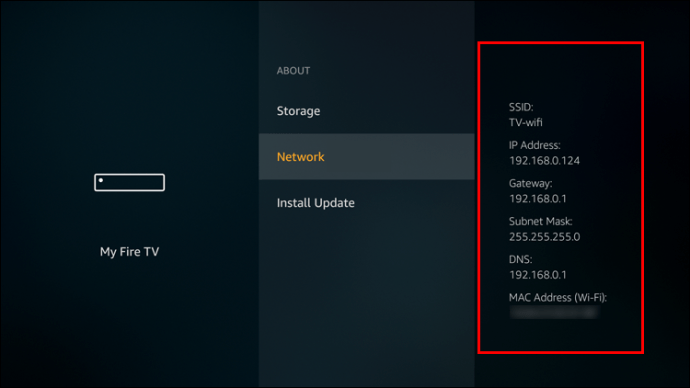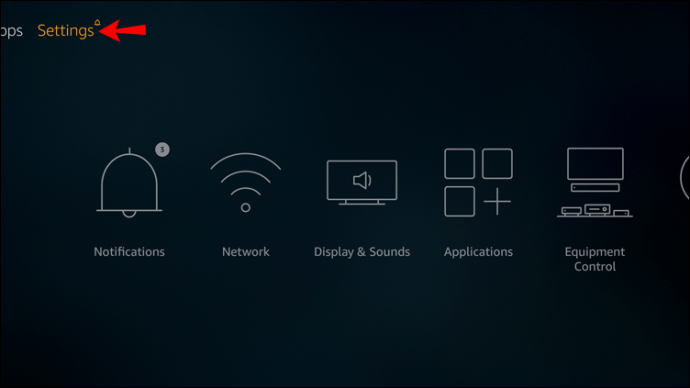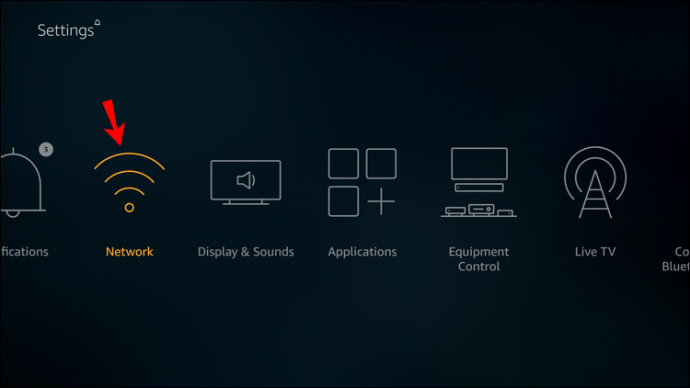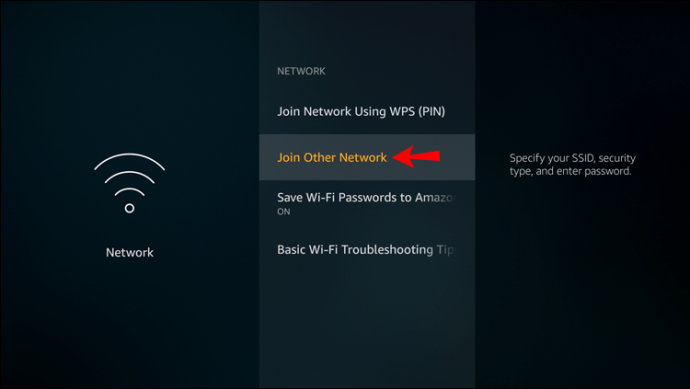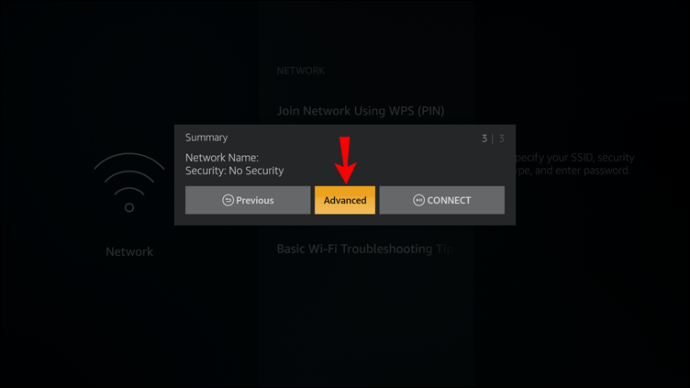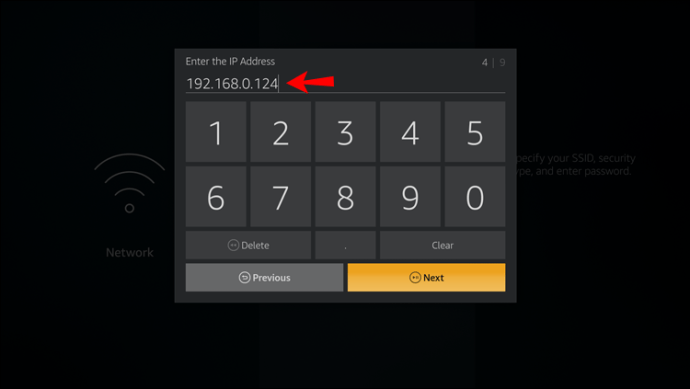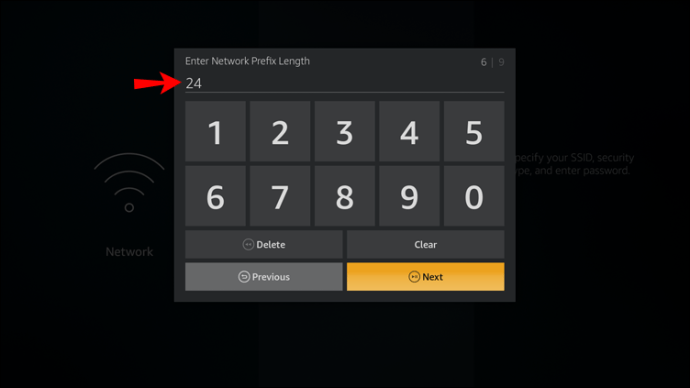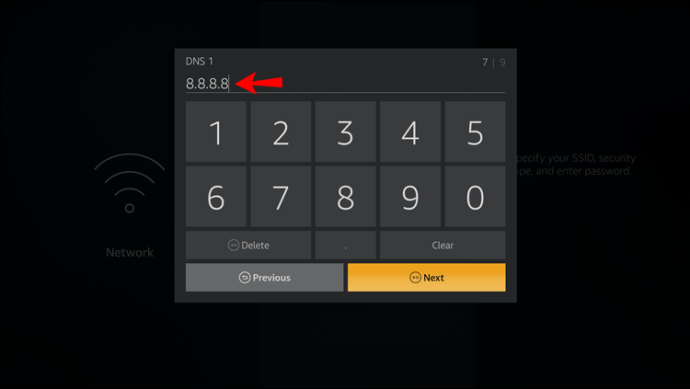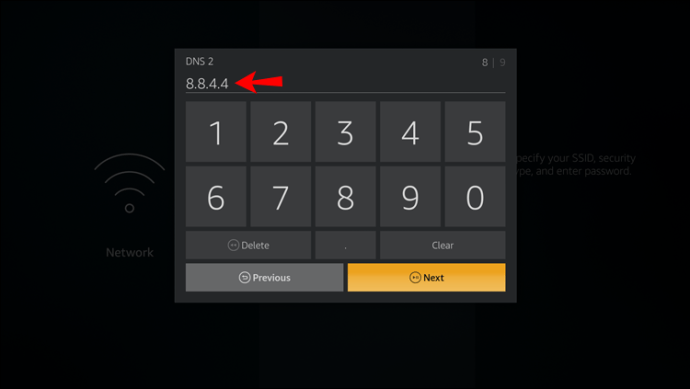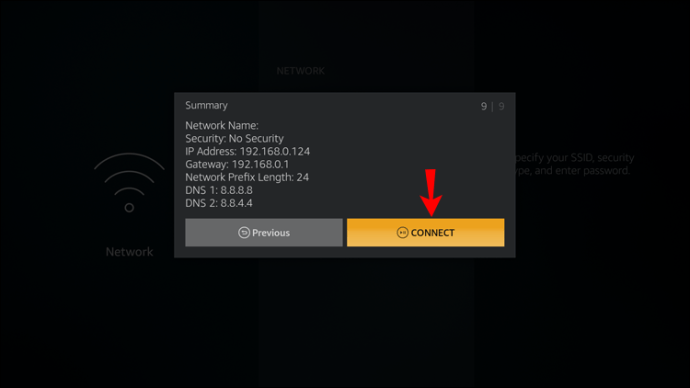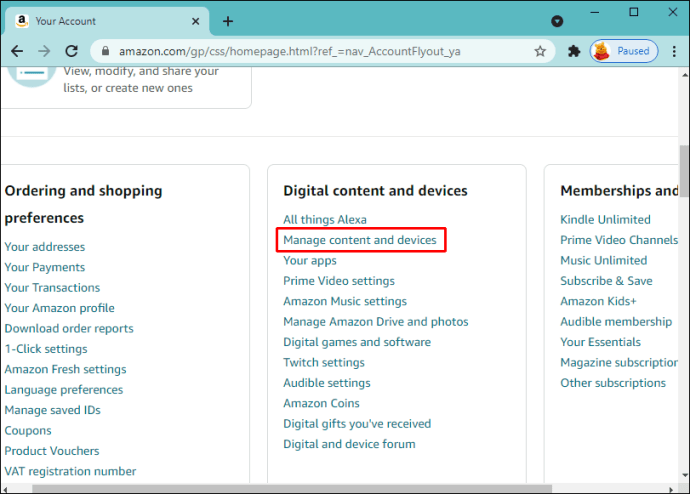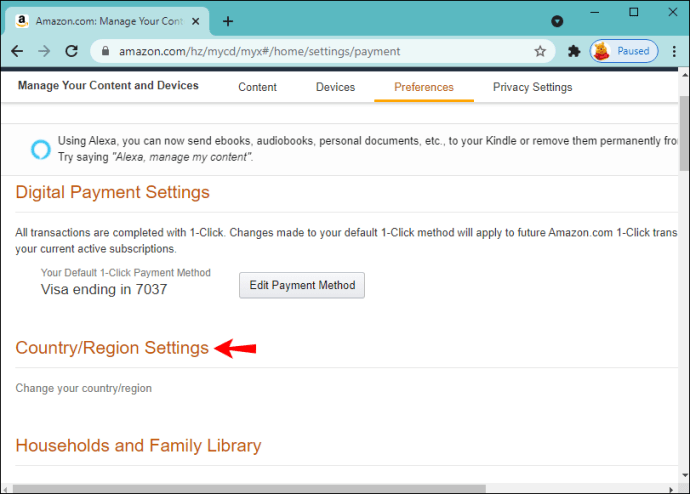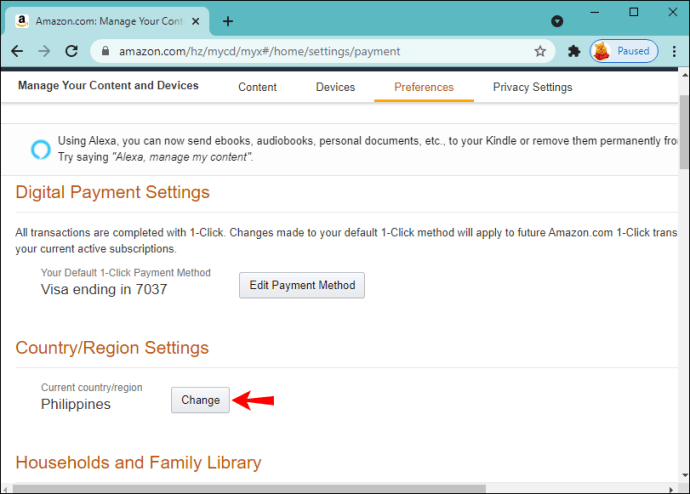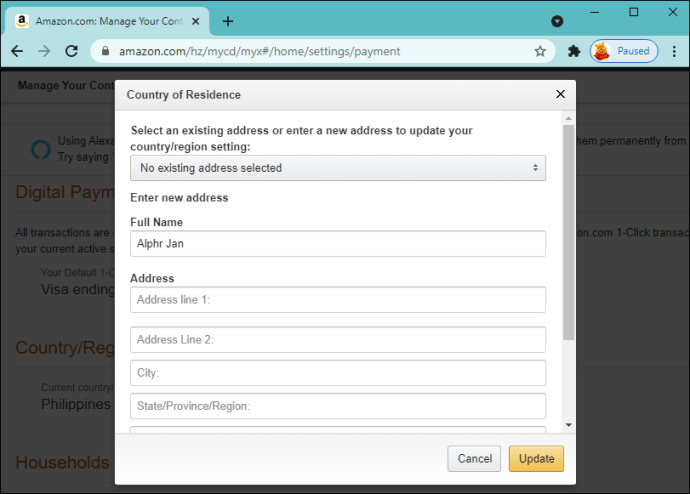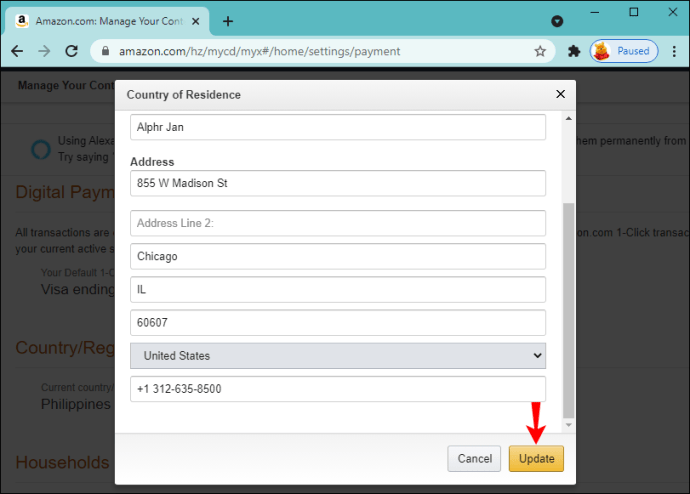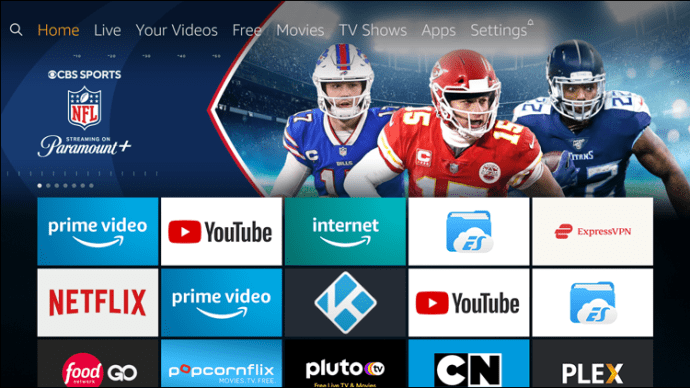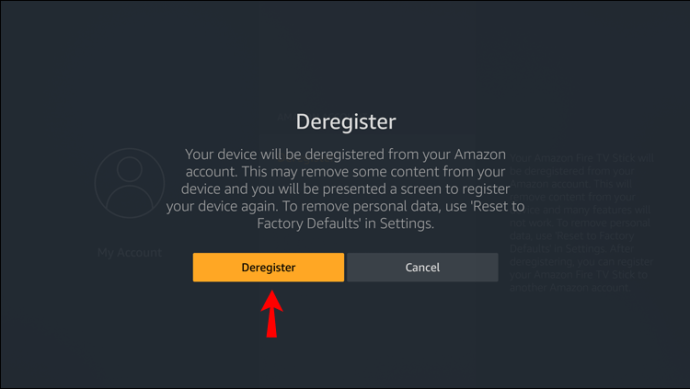Усі люблять відпочити після довгого робочого дня. Для деяких це гра в свою улюблену гру. Для інших це перегляд відео або фільмів на Amazon Firestick. Але що станеться, якщо ви починаєте фільм, натискаєте кнопку «Відтворити», і замість того, щоб вас вітати на екрані відео, ви отримаєте повідомлення: «код помилки: plr_prs_call_failed?”

Це може трохи розчарувати, це точно. Але якщо ви зіткнулися з цією помилкою, ви потрапили в потрібне місце. У цій статті ми поділимося корисними порадами щодо того, як вирішити дратівливу проблему.
Код помилки Firestick plr_prs_call_failed
Навіть якщо раніше ви могли використовувати Prime Video, ви можете раптом не відтворювати улюблений вміст через «код помилки plr_prs_call_failed" проблема. Є ймовірність, що проблема пов’язана з проблемами власного сервера Amazon Prime Video. Їхній сервер може не працювати під час спроби отримати доступ до відео.
Ви можете вийти та перезапустити програму, що іноді може усунути багато поширених проблем. Це перезавантажить ваші процеси програми Prime Video і дасть їм новий старт.
Або, можливо, налаштування вашого облікового запису впливають на те, як ви отримуєте доступ і передаєте вміст на Firestick. У більшості ситуацій ви можете вирішити проблему «код помилки plr_prs_call_failed», вручну налаштувавши налаштування Prime Video. Нижче наведено докладні кроки, як це зробити:
- Запустіть Amazon Prime Video на своєму телевізорі.
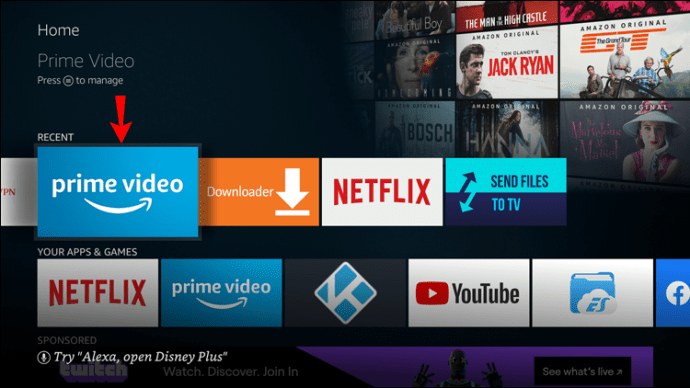
- Використовуйте кнопки навігації пульта дистанційного керування Amazon Fire TV, щоб перейти на вкладку Налаштування.
- Виберіть опцію «Налаштування» та перейдіть до «Програми».
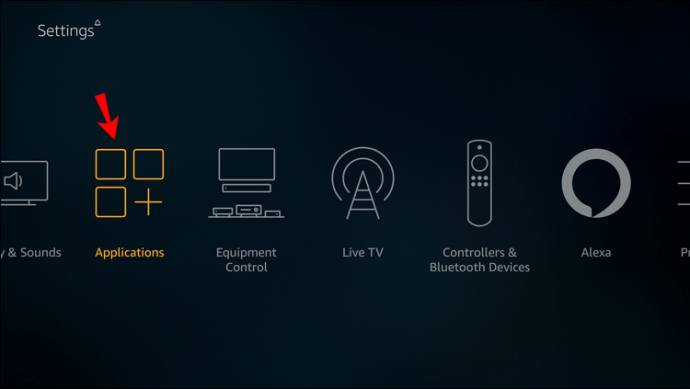
- Натисніть «Керувати встановленими програмами» та виберіть параметр «Prime Video» у розділі «Встановлені програми».
Кроки 5 і 6 налаштують частоту кадрів у вашій програмі Prime Video.

- Натисніть «Очистити дані», щоб дані були видалені.
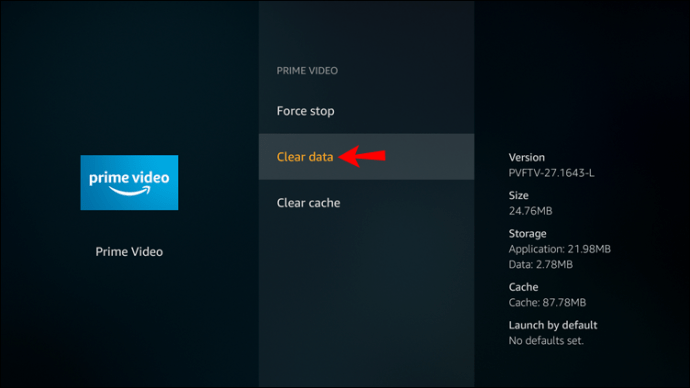
- Продовжуйте виконати «Очистити кеш», щоб видалити всі файли кешу.
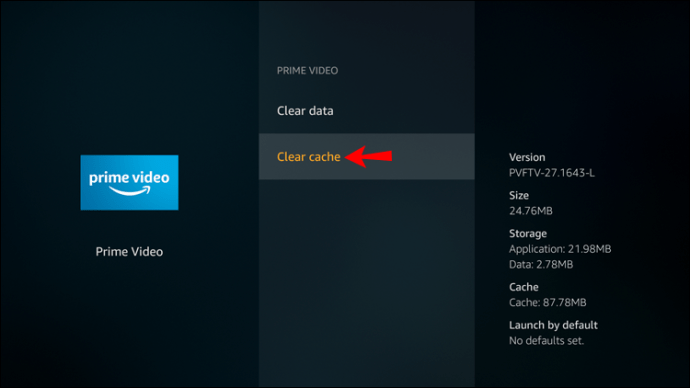
- Після завершення поверніться до головного меню.
- Запустіть фільм і натисніть кнопку «Відтворити».
Ваше відео має відтворюватися без проблем. Однак, якщо проблему не вдалося вирішити, ви можете продовжити виконання наведених нижче кроків.
Вимкніть свій IPv6
Якщо у вас є IPv6 під час широкосмугового з’єднання, ви не матимете доступу до Amazon Prime Video. Крім того, це може призвести до помилок, які зіпсують час для розваг. Якщо ви отримали помилку «код помилки plr_prs_call_failed», а наведені вище дії не допомогли, спробуйте вимкнути налаштування IPv6 на маршрутизаторі. Перш ніж почати, обов’язково дотримуйтесь рекомендацій посібника користувача або зверніться до свого постачальника послуг мережі.
Налаштуйте додаткові параметри підключення
Вимкнення IPv6 іноді буде недостатнім для вирішення цієї проблеми. Можливо, вам знадобиться перевірити додаткові налаштування Інтернету Firestick. Виконайте наведені нижче дії, якщо ви отримали помилку «plr_prs_call_failed» під час використання Fire TV Stick.
- Відкрийте налаштування Fire TV Stick.
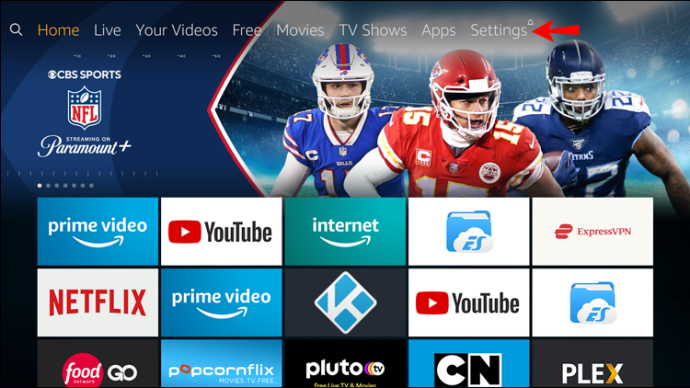
- Перейдіть до розділу «My Fire TV», потім «Про програму» та виберіть «Мережа».
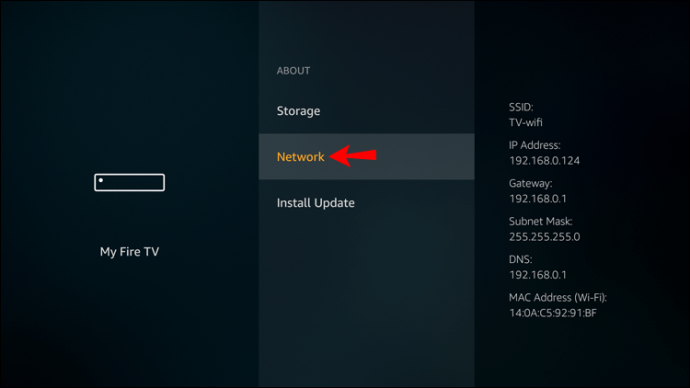
- Перегляньте туди інформацію.
- Переконайтеся, що є IP-адреса, SSID, маска підмережі, DNS і шлюз.
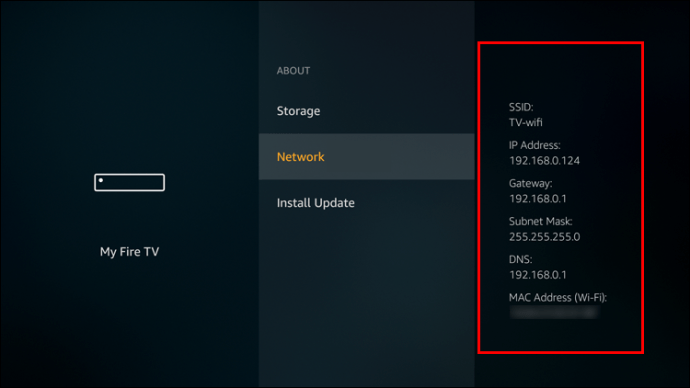
- Запишіть деталі щодо них окремо.
- Налаштуйте параметри Інтернету. Якщо ви підключені до Wi-Fi, перейдіть до налаштувань Fire TV.
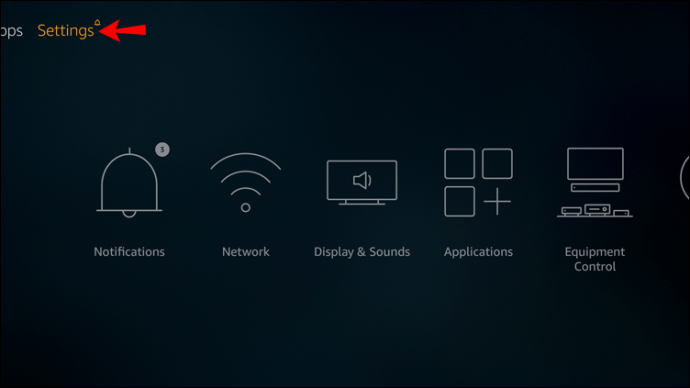
- Перейдіть до «Мережа».
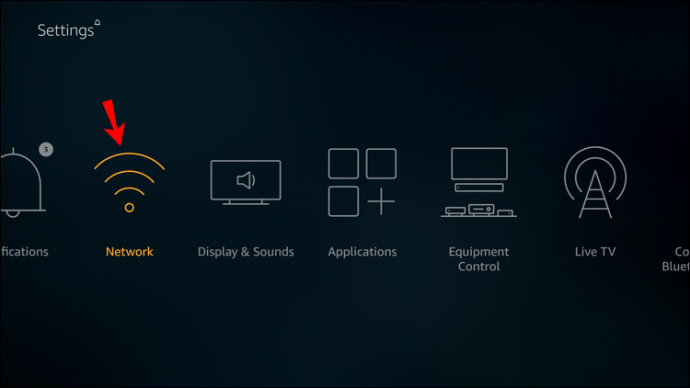
- Виберіть опцію «Приєднатися до іншої мережі».
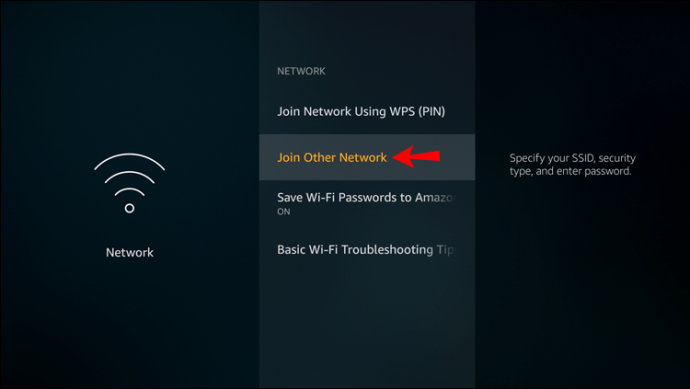
- Перейдіть до опції «Без безпеки».

- Натисніть на «Додатково».
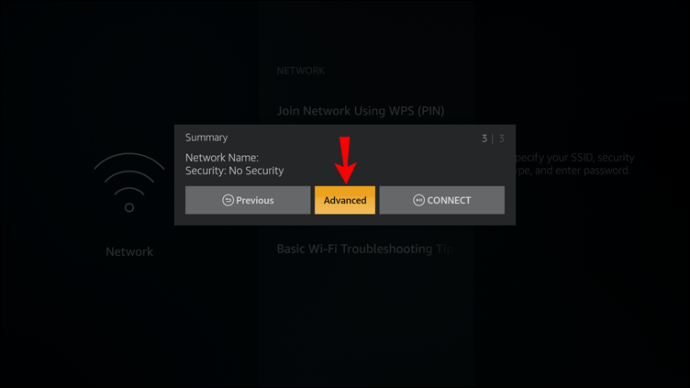
- Введіть IP-адресу та шлюз із кроку 4 у відповідні текстові поля.
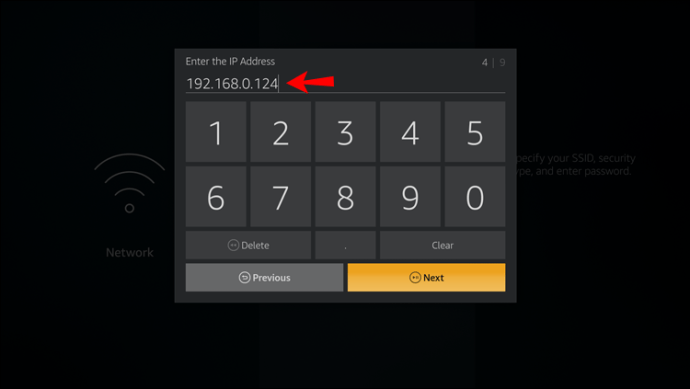
- Введіть «
24” перед написом “Мережа фіксованої довжини”.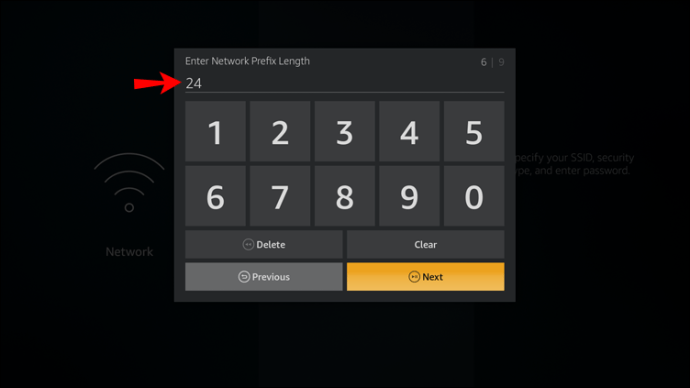
- Налаштуйте параметри DNS, як показано нижче:
- DNS1: 8.8.8.8
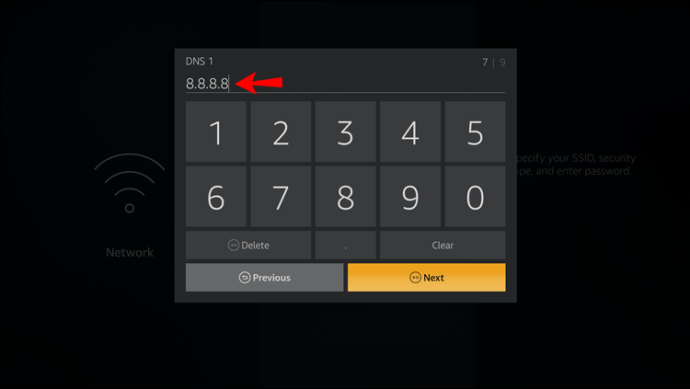
- DNS2: 8.8.4.4
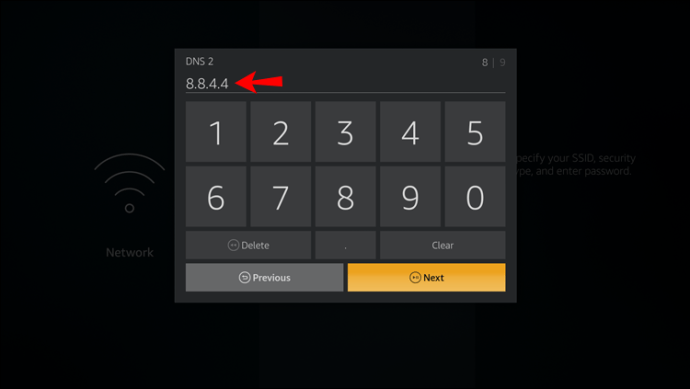
- DNS1: 8.8.8.8
- Натисніть кнопку «Підключити», щоб завершити.
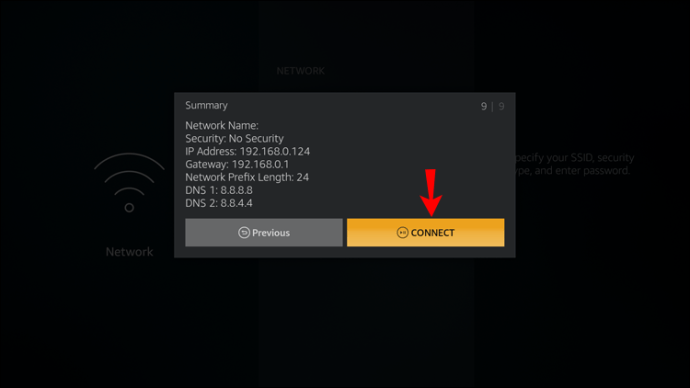
Тепер ви налаштували свої розширені налаштування підключення, і Fire TV Stick зможе відтворювати вміст без перерв.
Зверніть увагу, що ви можете отримати помилку «plr_prs_call_failed», якщо ваша програма пошкоджена або застаріла. Якщо наведені вище дії не допомогли, спробуйте усунути неполадки або перевстановити програму Prime Video. Ви можете повторно інсталювати програму, видаливши її зі свого пристрою, завантаживши та знову встановивши її з магазину програм вашого пристрою. Після перевстановлення спробуйте знову відтворити улюблений вміст.
В крайньому випадку, перш ніж звертатися до служби підтримки клієнтів Amazon, ви можете спробувати змінити налаштування місцезнаходження та скасувати реєстрацію облікового запису Amazon.
Налаштуйте налаштування свого місцезнаходження
- Відкрийте будь-який браузер і перейдіть до налаштувань облікового запису Amazon.
- Перейдіть до «Керування своїм вмістом та пристроями».
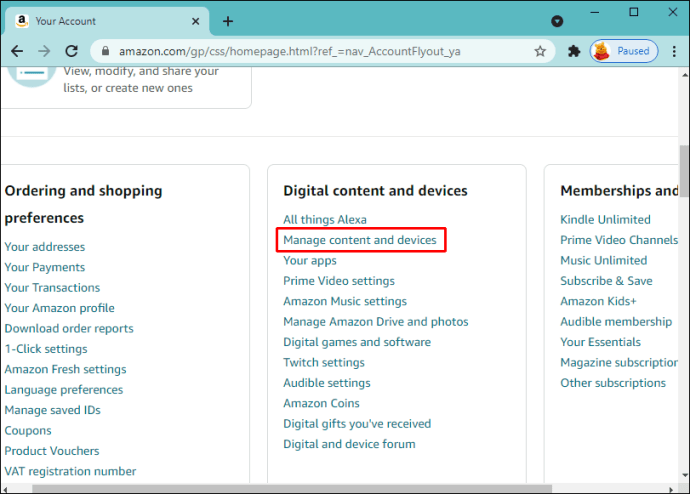
- Перейдіть на вкладку «Налаштування» та виберіть «Налаштування країни/регіону».
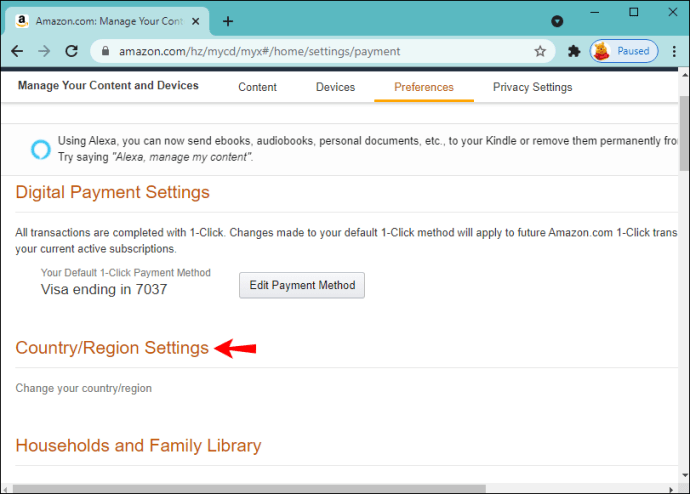
- Виберіть «Змінити».
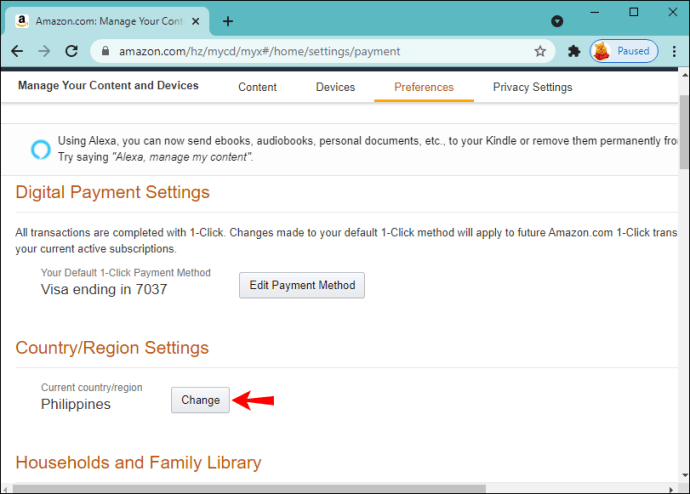
- Введіть свої персональні дані.
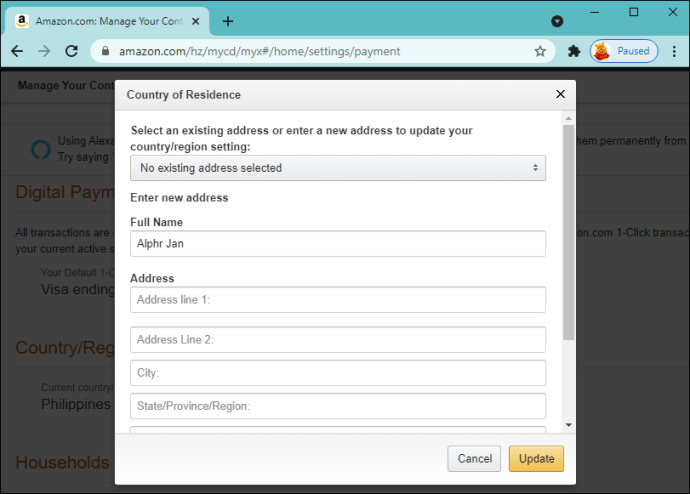
- Виберіть «Оновити».
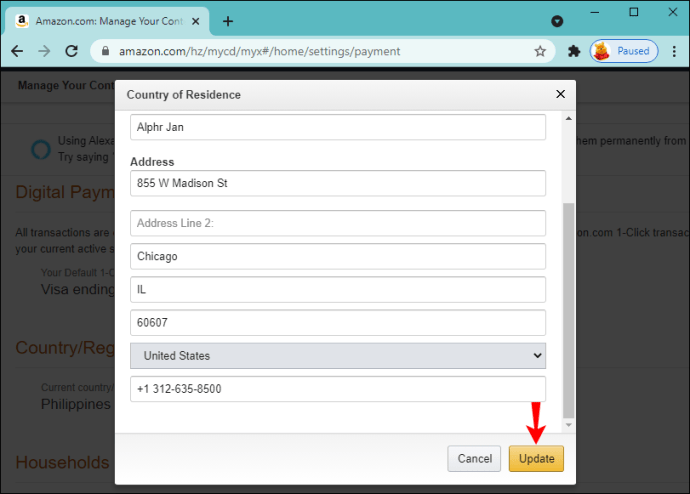
- Виконайте наведені нижче дії, щоб скасувати реєстрацію облікового запису Amazon.
Скасуйте реєстрацію облікового запису Amazon
- Запустіть свій Amazon Fire TV і перейдіть на головний екран.
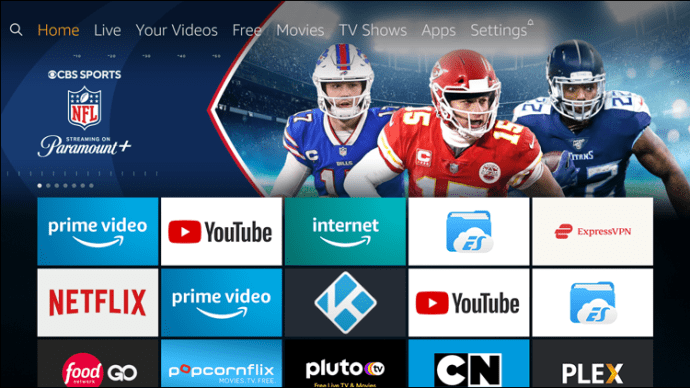
- Перейдіть до «Налаштування», потім «Мій обліковий запис».

- Виберіть свій обліковий запис Amazon і натисніть «Скасувати реєстрацію», а потім знову «Скасувати реєстрацію», щоб підтвердити.
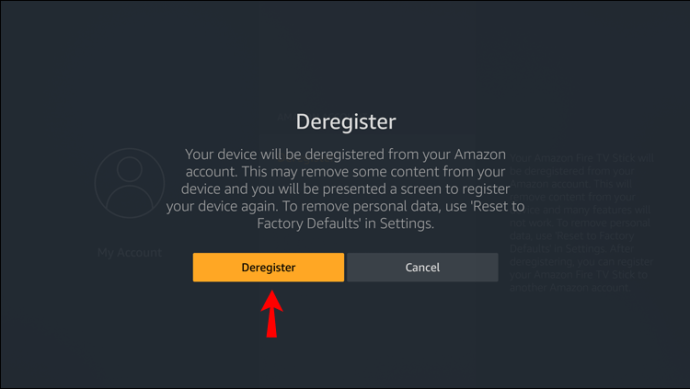
- Повторно зареєструйте свій обліковий запис.
- Перейдіть до «Налаштування», потім «Мій обліковий запис», потім «Реєстрація».
- Введіть свою адресу електронної пошти Amazon і натисніть «Далі».
- Введіть пароль і натисніть «Увійти».
Зверніться до служби підтримки Amazon
Якщо жодне з наведених вище рішень не спрацювало, ви завжди можете зв’язатися зі службою підтримки клієнтів Amazon і повідомити про проблеми Prime Video під час використання Firestick. У деяких випадках представники служби підтримки клієнтів можуть вирішити проблему зі свого боку.
Робимо Amazon Fire TV Stick знову чудовим
Незважаючи на те, що це фантастичний пристрій, Amazon Fire TV Stick не звільняється від випадкових помилок, які можуть зіпсувати ваш досвід трансляції. Іноді проблема може бути пов’язана з дистанційним керуванням. Але часто це поширена проблема з підключенням, про яку повідомляють багато користувачів, як-от "plr_prs_call_failed” помилка.
На щастя, для кожної проблеми є рішення, і це не є винятком. У цій статті описано кілька методів, які допоможуть вам вирішити проблему підключення на вашому Firestick. Ми рекомендуємо почати з першого, оскільки це найбільш поширене рішення в Інтернеті.
Ви розв’язали Firestick?код помилки plr_prs_call_failed" проблема? Який метод допоміг вам вирішити проблему? Поділіться своїм досвідом у розділі коментарів нижче.